Muziek afspelen via luidsprekers tijdens het gebruik van een koptelefoon op pc
Kunnen we muziek afspelen via onze luidsprekers terwijl we de koptelefoon gebruiken? Ja dat kunnen we. We kunnen eigenlijk twee verschillende audioapparaten tegelijkertijd gebruiken. Vandaag leren we in dit bericht over drie methoden waarmee we zowel onze hoofdtelefoon als de luidsprekers tegelijkertijd op uw Windows 11/10-pc kunnen gebruiken.
Kun je een koptelefoon en computerluidsprekers tegelijkertijd gebruiken?
Ja, dat kan! Als je je nu afvraagt waarom iemand twee audioapparaten tegelijkertijd zou willen gebruiken, gebeurt dit normaal gesproken wanneer een persoon in het gezin van de muziek op een koptelefoon wil genieten terwijl anderen ernaar willen luisteren via de luidsprekers. Ook willen sommige audiomixers soms de audiobestanden op twee verschillende apparaten tegelijk afspelen.
Muziek(Music) afspelen via luidsprekers(Speakers) terwijl u een hoofdtelefoon gebruikt
U kunt muziek(Music) afspelen via luidsprekers(Speakers) terwijl u een hoofdtelefoon gebruikt op Windows 11/10 door deze procedure te volgen:
- Sluit je koptelefoon aan
- Ga naar de Geluidsinstellingen(Sounds) op je pc
- Het standaard audioapparaat instellen
- Pas de Stereo Mixer-instellingen aan
- Selecteer het tweede audio-uitvoerapparaat
Sluit(Connect) zowel je speakers als je koptelefoon aan op je pc. Zorg(Make) ervoor dat beide audioapparaten correct op uw pc zijn aangesloten.
Ga naar het volumepictogram in uw systeemvak(volume icon in your system tray) en klik met de rechtermuisknop.
Selecteer de optie Geluiden(Sounds) . Hiermee worden de instellingen voor Geluiden(Sounds) op uw pc geopend.
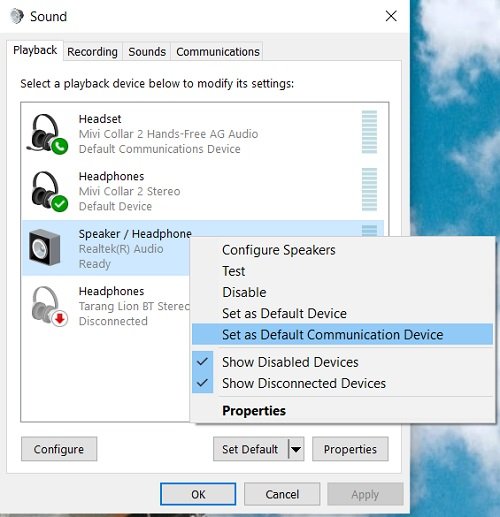
Klik op het tabblad Afspelen(Playback) en ga naar Luidsprekers. (Speakers. )Klik met de rechtermuisknop en kies " Instellen als standaardapparaat(Set as Default Device) ". Als het al is ingesteld als standaard afspeelapparaat, worden de opties grijs voor u weergegeven.


Controleer nu, je zou muziek via luidsprekers moeten kunnen afspelen terwijl je je koptelefoon gebruikt.
Hoewel je met deze methode muziek kunt afspelen via zowel je hoofdtelefoon als luidsprekers, is de geluidskwaliteit misschien niet geweldig. Het is ook mogelijk dat u een kleine vertraging opmerkt in de audio-uitvoer via beide apparaten. Dus als je deze instellingen nodig hebt voor persoonlijk of tijdelijk gebruik, is dat oké, maar als je op zoek bent naar een audio-uitgang van professionele kwaliteit, kun je beter een paar goede audiomixers proberen.
Als ik mijn koptelefoon op mijn computer aansluit, spelen de luidsprekers nog steeds?
Dit kan gebeuren door je geluidsinstelling of een recente update. Start eerst(First) uw computer opnieuw op en kijk. Als het niet helpt, wijzig dan uw geluidsinstellingen(Sound) en werk uw audiostuurprogramma's bij, of probeer uw standaard geluidsapparaat te wijzigen.
Laat het ons weten via opmerkingen als je deze truc al hebt geprobeerd.
Related posts
Bluetooth-luidspreker aangesloten, maar geen geluid of muziek in Windows 11/10
Surround Sound-luidsprekers configureren en testen op Windows 10
LabChirp is een gratis Sound Effect Generator-software voor Windows-pc
Tabblad Geluidsverbeteringen ontbreekt in Luidsprekereigenschappen op Windows
Fix Geen geluid uit laptopluidsprekers
Het standaard geluidsinvoerapparaat wijzigen in Windows 11/10
Hoe de geluidsinstelling van meerdere applicaties tegelijk te wijzigen
Het maximale volume verhogen tot meer dan 100% in Windows 11/10
Een geluid afspelen wanneer u Windows 10 afsluit, vergrendelt of ontgrendelt
Beste websites om gratis royaltyvrije geluidseffecten te vinden
Beste gratis Sound & Audio Equalizer-software voor Windows 10 pc
Sound Lock: Sound Volume Controller-software voor Windows-pc
Xbox Game bar-partychat werkt niet
Gratis Ambient Noise Generator-software en tools om Ambient Sound te genereren
Geen audio of geluid bij het spelen van games op Xbox One
Hoe tegelijkertijd geluid op koptelefoon en luidsprekers af te spelen in Windows 10
Geluidsuitvoerapparaat in- of uitschakelen in Windows 11/10
Problemen en problemen met geluid en geluid oplossen in Windows 11/10
Hoe Outlook-herinneringen en herinneringsgeluiden op Mac uit te schakelen
Geluidseffecten in- en uitschakelen in Outlook in Windows 10
